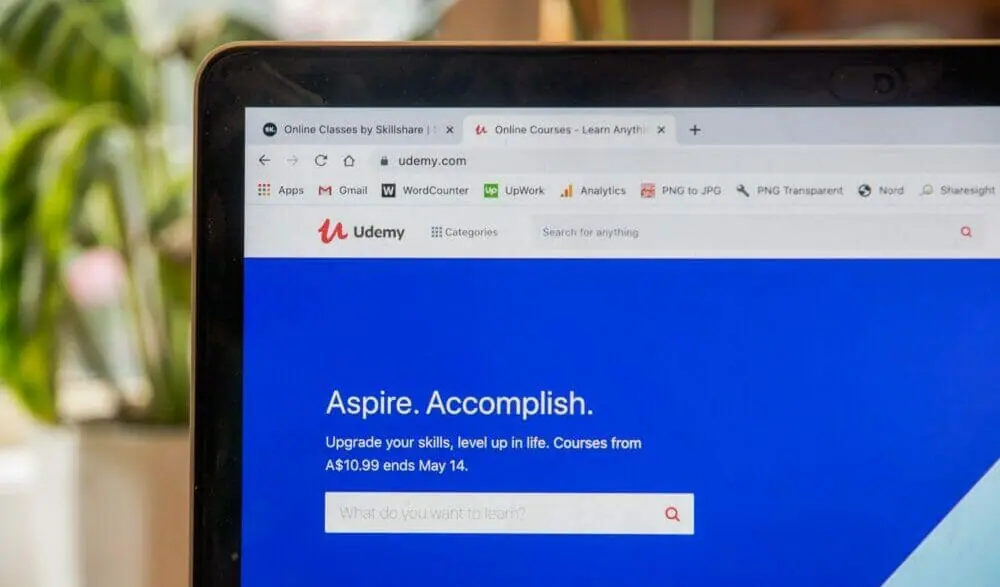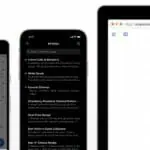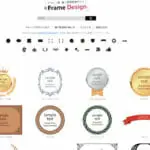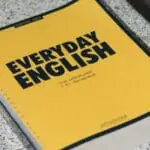今回はビジネス関係の動画コンテンツが充実しており、プログラミング学習をしている方にはお馴染みの
オンライン学習サービス「Udemy」の英語教材を視聴する際の便利テクニックについて取り上げていきたいと思います。
Udemyは日本人による教材も充実してきていますが、
やはり米国発祥のサービスであることから、英語教材が大部分を占めています。
特にプログラミング関連の教材は、9割以上が英語教材です。
プログラミング言語自体が英語ベースで作られているので、至極当然の事ではあります。
最近の流行で言えば、AWS、Flutter、Shopifyのような海外発のサービスを学習する場合、初歩的なことは日本語でもまとめられています。
しかし応用範囲であったり、技術的側面を深めていこうとすると日本語の教材が殆どないため、英語教材による学習が必須となります。
実際、私もいくつか英語教材を購入し学習しています。
しかし、私たち日本人には言語の壁があり、英語教材のハードルはなかなか高いです。
私も動画中の英語を理解するのにエネルギーを使っており、肝心の講義内容が頭に入ってこないといった経験をしたことが何度もあります。
そこで和訳が必要になってくるのですが、Udemyは翻訳をサポートしていないため、視聴者側で工夫をする必要が出てきます。
経験したことがある人も多いと思いますがこれがなかなか曲者で、
Udemyの仕様上、google翻訳表示では、和訳がどうしてもおかしくなることが多いです。
和訳された日本語をみて、どういう意味だ?と混乱し、また英語に戻って動画と音声を聞いて・・・と無駄な作業が非常に多くなります。
このような事情から、英語教材の購入が億劫になる方も多いのでは無いでしょうか。
しかし今回、私が試行錯誤を行い、現状最適と思われるUdemyを綺麗に和訳する方法を開発したのでご紹介いたします!
目次
従来手法と問題点
まず、従来知られている和訳手法とその際に起きる問題点について解説します。
従来手法:Google Chromeの拡張機能 Google翻訳を使いトランスクリプションを和訳する
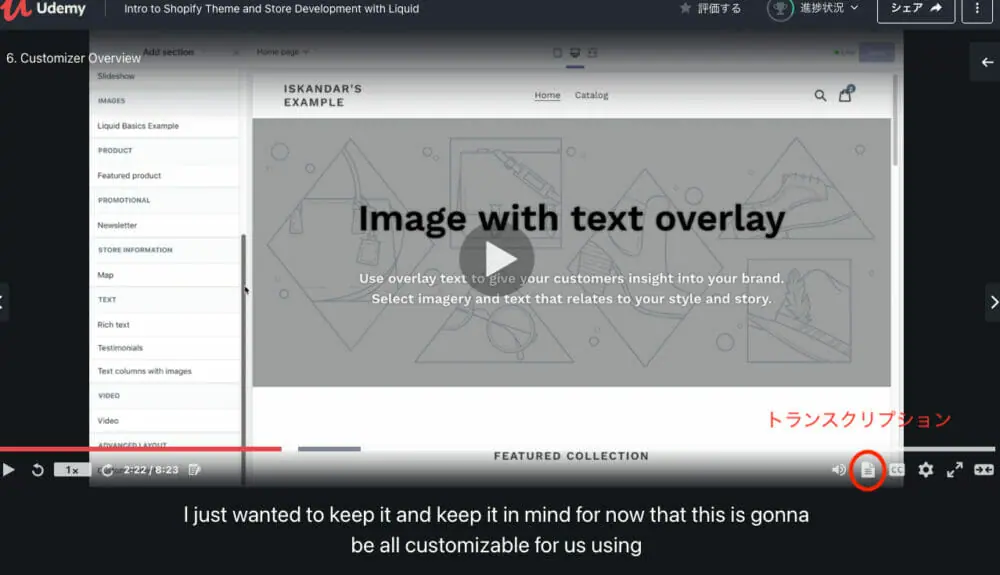
プレーヤーの右下、左から2番目のアイコンをクリックし、トランスクリプションを表示します。
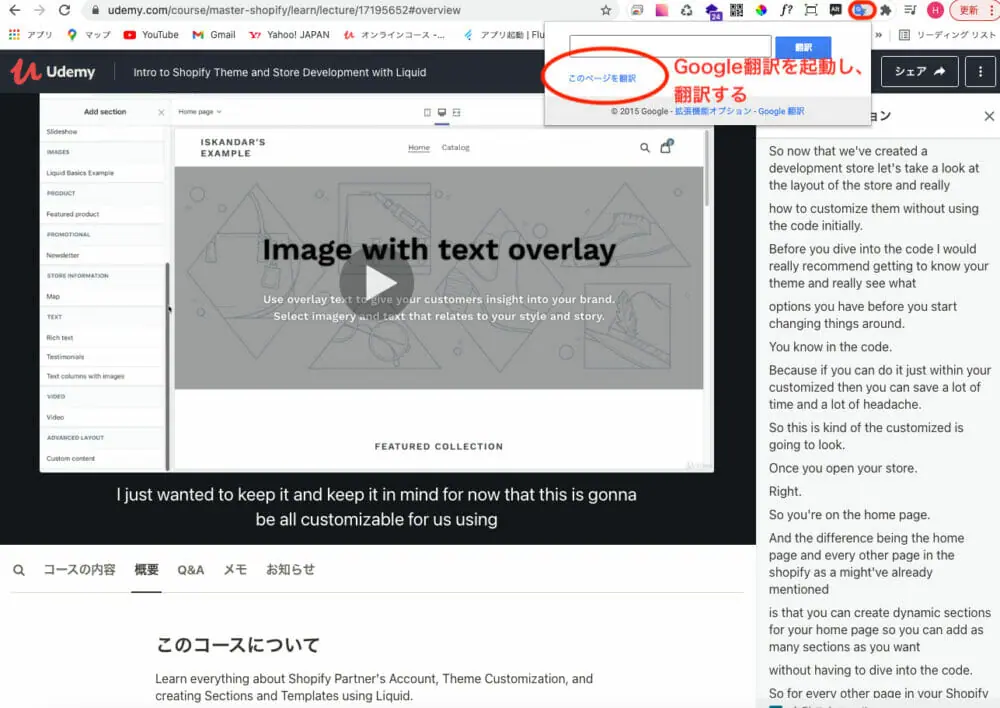
ChromeのプラグインからGoogle翻訳を選び翻訳します。
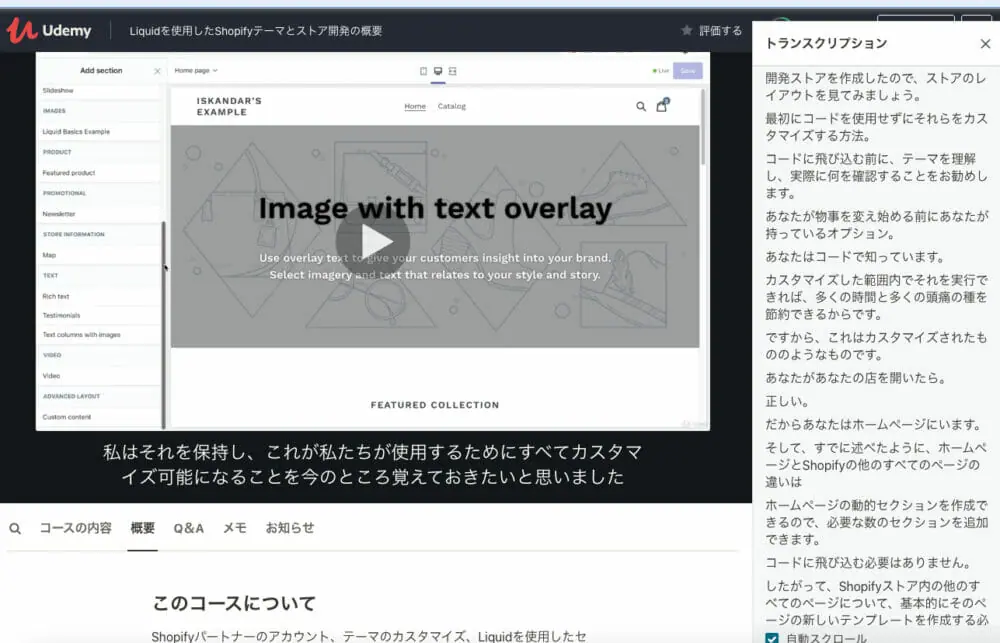
トランスクリプションが和訳されました。
「Udemy 和訳」で検索すると表示されるのがこの手法です。
この手法の問題点
しかし、表示された和訳を見れば一目瞭然ですが不自然な日本語訳になっています。
これだけでは意味不明な怪文なので、原文や動画のニュアンスからなんとか理解しようとしている人が殆どだと思います。
Google翻訳の精度が悪いわけではありません。Google翻訳は急速に進化しており、普段ならば高精度の和訳が表示できます。
このような翻訳となってしまう理由には別の原因があります。
原因
これはUdemyのトランスクリプションの仕組みによるもので、
トランスクリプションは動画音声を自動で字幕表示する機能です。(Youtubeにも同様の機能があります)
字幕表示するための機能なので、例え長文フレーズがきた場合でも動画の邪魔にならないよう一度に2行分までしか表示されず、それ以降は改行して表示するような仕様となっています。
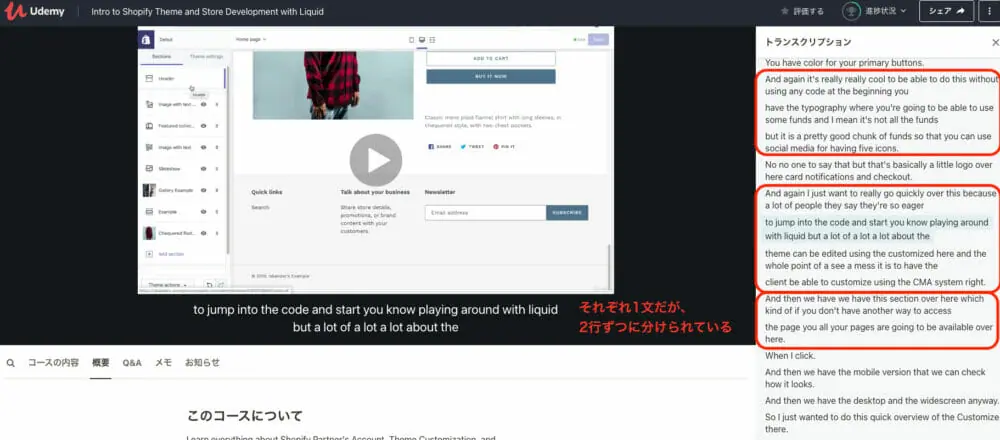
このため、長文フレーズがきた場合、都度英文が2行ごとに分けられます。もう一度トランスクリプションの画像を見るとよくわかると思います。
自動翻訳ソフトは改行をピリオド忘れと同じ扱いにしてしまうため、翻訳する際には文章の繋がりが完全に切れてしまいます。
本来の動詞の目的語が消えたり接続詞以降の単語が離れてしまうので、翻訳ソフト側で和訳ができなくなっている状態です。
ここまで原因がわかると解決策が思い浮かびました。
今から記述する工夫を行えば、和訳の精度が格段に上がり英語教材が理解しやすくなります!
解決策
2行ごとの改行を消し、一文に戻す
前述の問題を解決するには改行による文の分断を無くすことです。
これにより自動翻訳ソフトも一文と認識し、本来の力を発揮することができます。
ですが、改行を手動で消去していくとなると、
毎回どこが一文になっているか、どこがピリオドか等を目で追って探すのは手間がかかりすぎて現実的ではありません。
そこでこの処理にぴったりな無料ツールがあるのでご紹介します。
英語翻訳用改行整形ツール
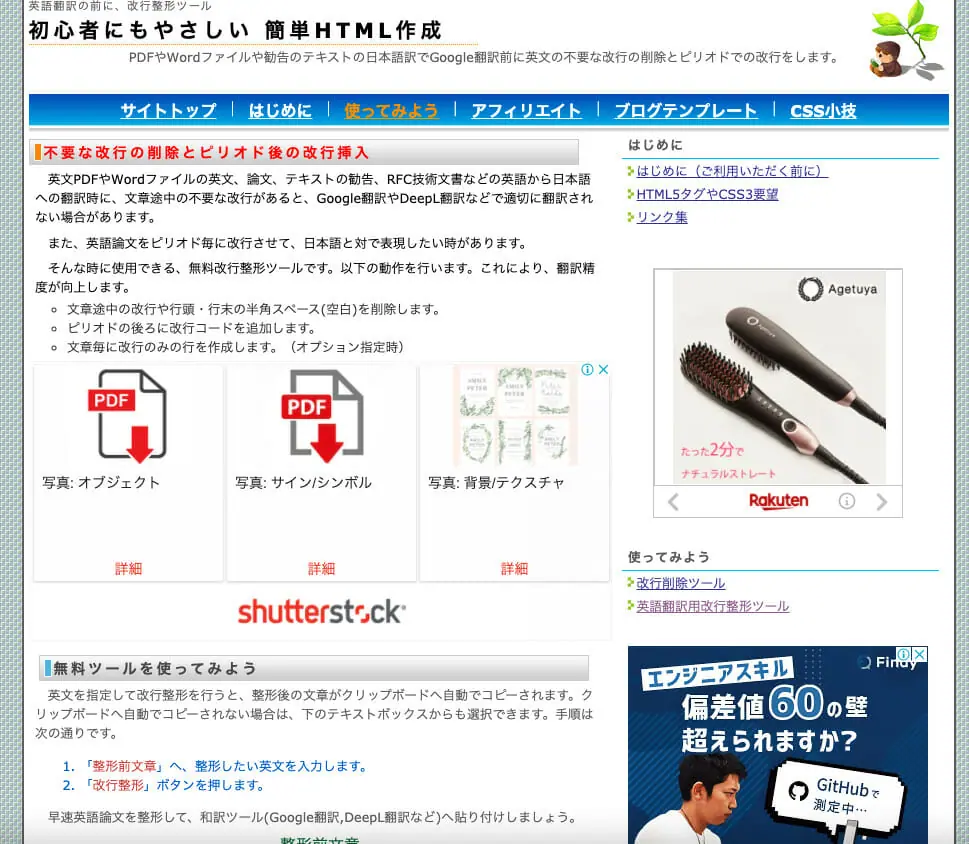
初心者にもやさしい簡単HTML作成さんのコンテンツの中に、
英語翻訳用改行整形ツールというものがあります。
こちらには以下の機能があります。
- 文章途中の改行や行頭・行末の半角スペース(空白)を削除します。
- ピリオドの後ろに改行コードを追加します。
- 文章毎に改行のみの行を作成します。(オプション指定時)
これらの機能はまさに今回行いたい処理です。
使用例
こちらで例として、トランスクリプションの1フレーズを整形していきましょう。
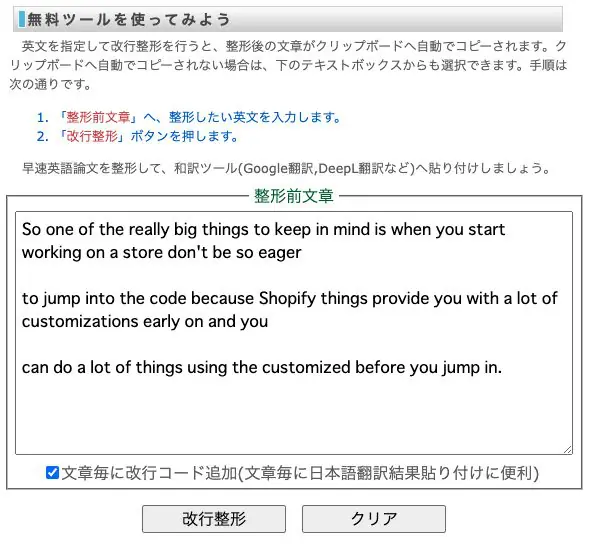
整形前フォームにトランスクリプションをコピー&ペーストします。
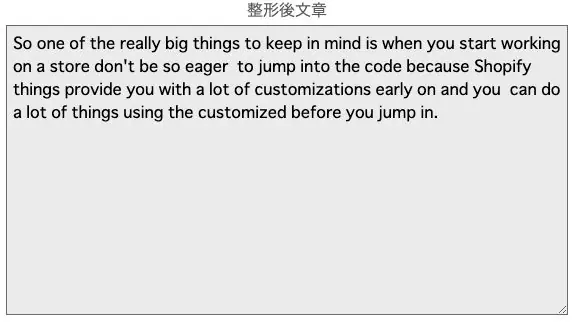
文章が整形されました。
整形後に翻訳ソフトを使用
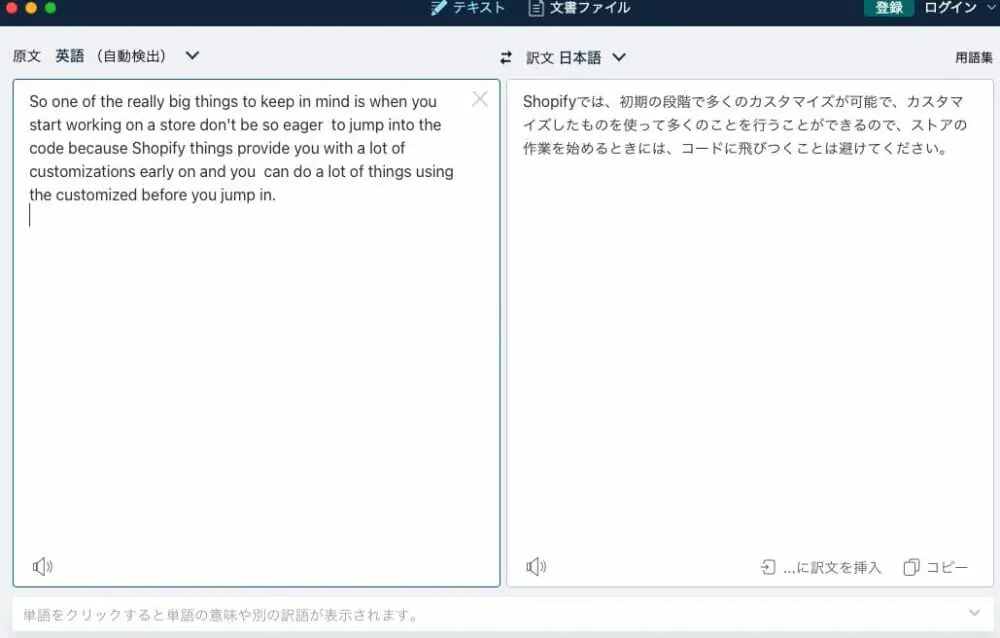
整形された英文を翻訳ソフトにコピペし和訳します。
もちろんGoogle翻訳でも構いませんが、ここではアプリ版が使いやすいDeepLを使っています。
DeepLは英文をドラッグ後、⌘CCのショートカットキーですぐに和訳できる点が大変便利です。
英文整形前、整形後の和訳比較
以下に整形前、整形後の和訳比較を載せておきます。
整形前原文
So one of the really big things to keep in mind is when you start working on a store don't be so eager
to jump into the code because Shopify things provide you with a lot of customizations early on and you
can do a lot of things using the customized before you jump in.
整形前 (google翻訳)
ですから、心に留めておくべき本当に大きなことの1つは、店で働き始めるときはそれほど熱心ではないということです。
Shopifyのものは早い段階で多くのカスタマイズを提供し、あなたは
ジャンプする前に、カスタマイズされたものを使用して多くのことを行うことができます。
整形後 (DeepL翻訳)
Shopifyでは、初期の段階で多くのカスタマイズが可能で、カスタマイズしたものを使って多くのことを行うことができるので、ストアの作業を始めるときには、コードに飛びつくことは避けてください。
いかがでしょうか。
整形前はフレーズが分割されていて理解が難しい文章でしたが、整形後は簡潔に和訳できていて、何倍もわかりやすくなっています!
おすすめの使い方
英語教材はこの手法を用いて先に訳を用意しておき、ざっと和訳に目を通してから視聴を開始すると理解度が何倍にも上がります!
以前に紹介したSimplenote等のメモアプリ等に和訳をコピペしておき、常時見ることができるようにしておくのもオススメです。
注意点として、無料翻訳ソフトは1回当たりの翻訳に5000字の制限がある場合が多いです。
字数が多い場合は2回以上に分けて翻訳にかけましょう。
まとめ
この記事により英語が苦手で、英語教材には手を出せなかった方や
購入したが、意味が理解できず投げ出しそうになっている方の助けになれば幸いです。
この手法により、英語教材にも臆することなくガンガン学習していきましょう!
▼こちらの記事もオススメ
-

-
大物YouTuberや経営者が愛用中!『Simplenote』全ての端末で同期できる最強のメモアプリを紹介!
皆さんはメモアプリを日常的に活用されているでしょうか。同期や管理に難があり、紙のノートや手帳の方が使いやすいと感じている人も多いかもしれません。ですが、端末やOSを問わず同期可能な無料アプリがあるので ...
続きを見る
-

-
【最新版】商用利用可能な無料(フリー)素材配布サイト13選!Webサイト制作者は必見
提案資料作成時、あるいはWebデザインやWebサイト制作に取り組むときに、画像・イラスト・アイコン等の素材がデザインする上で欲しくなりますよね。 みなさんも経験されていると思いますが、都度検索エンジン ...
続きを見る